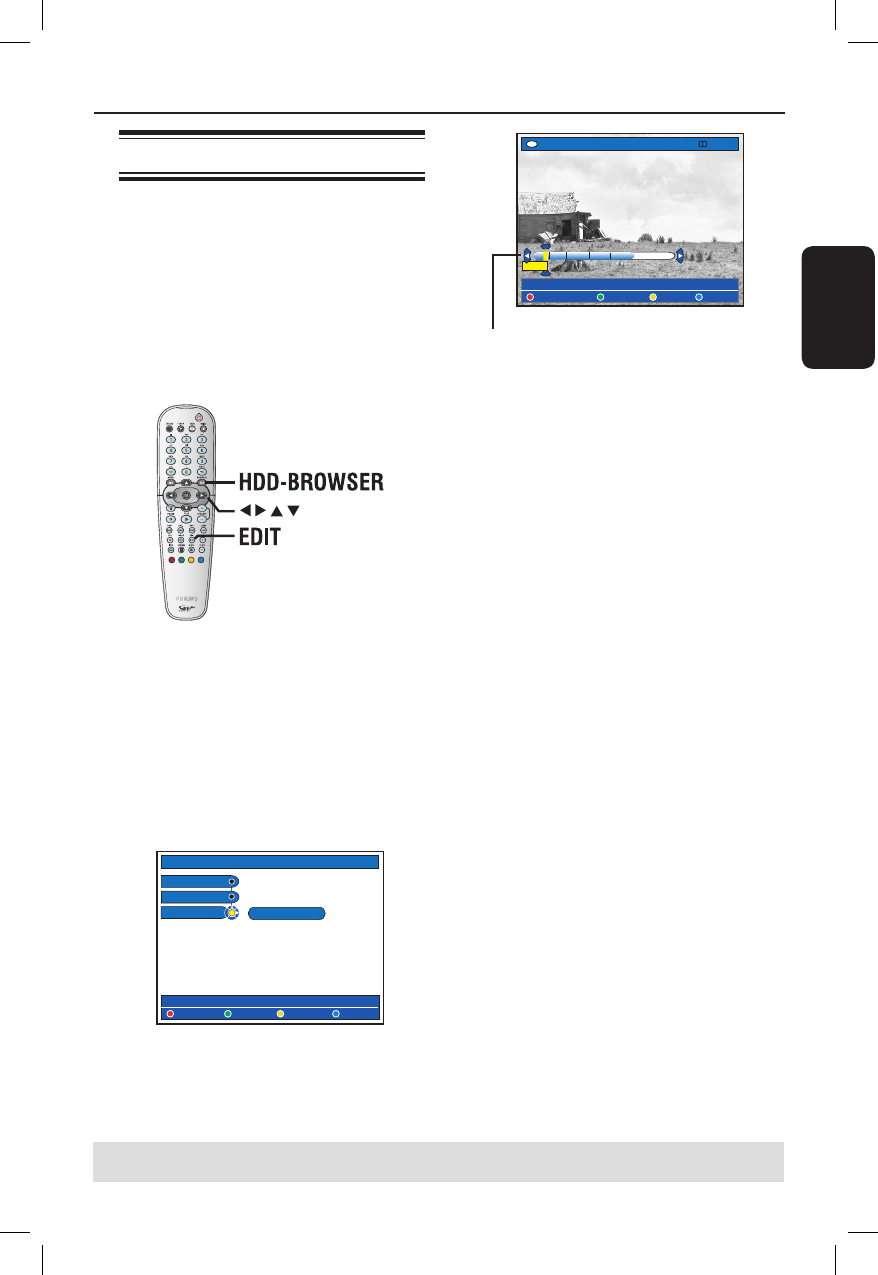Bearbeiten von Aufnahmen – Festplatte Bearbeiten von Aufnahmen – Festplatte (Fortsetzung)
Bearbeiten von Videos
Nach dem Erstellen einer Aufnahme können
Sie deren Inhalt mit diesem Recorder
bearbeiten. Sie können Kapitelmarkierungen
einfügen und löschen oder nicht gewünschte
Szenen ausblenden.
Wenn Sie eine Aufnahme im Video-
Bearbeitungsmodus abspielen, wird die
gesamte Aufnahme einschließlich der
ausgeblendeten Szenen wiedergegeben.
A Drücken Sie auf der Fernbedienung die Taste
HDD-BROWSER.
Das Festplatten-Inhaltsmenü wird
angezeigt.
B Wählen Sie mit den Tasten einen Titel
aus, und drücken Sie auf der Fernbedienung
die Taste EDIT.
Das Festplatten-Bearbeitungsmenü wird
angezeigt.
Videoleiste:
Der Aufnahme-/Wiedergabekopf auf der
Videoleiste zeigt die aktuelle
Wiedergabeposition an.
D Drücken Sie auf der Fernbedienung die
entsprechende farbig gekennzeichnete Taste,
um auf die Optionen zuzugreifen, die an der
Unterseite des Menüs angezeigt werden.
Erläuterungen zu den Optionen finden Sie
auf den folgenden Seiten.
{ NO CHAPTER } (K. Kapitel)
Rote Taste – Hiermit löschen Sie alle
Kapitelmarkierungen im aktuellen Titel.
{ CHAPTER } (Kapitel)
Grüne Taste – Hiermit öffnen Sie das Kapitelb
earbeitungsmenü.
– { MERGE } (Zusammenfügen): Kombinieren
von zwei Kapiteln.
– { BACK } (Zurück): Zurück zum vorherigen
Bildschirm.
– { SPLIT } (Teilen): Einfügen einer
Kapitelmarkierung.
{ DIVIDE } (Aufteilen)
Gelbe Taste – Hiermit teilen Sie die Aufnahme
in zwei separate Titel auf.
{ HIDE } (Ausbl.) /
{ STOP HIDE } (Ausbl.Ende)
Blaue und Grüne Tasten – Hiermit blenden Sie
die Szene aus.
{ SHOW } (Anzeigen) /
{ STOP SHOW } (Anz.Ende)
Blaue und Grüne Tasten – Hiermit machen
Sie die ausgeblendete Szene sichtbar.
E Zum Beenden drücken Sie die Taste EDIT.
TIPPS: Geschützte Titel können nicht bearbeitet werden, siehe Seite 141. Drücken Sie die Taste BACK, um zur
vorherigen Menüoption zurückzukehren. Mit der Taste EDIT verlassen Sie das Menü.
dvdr7300H_EU_Ger3.indd 153 2005-09-09 6:47:29 PM